ProE基本造型指令-Swept Blend(扫描混成)
PROE变截面扫描、扫描混合
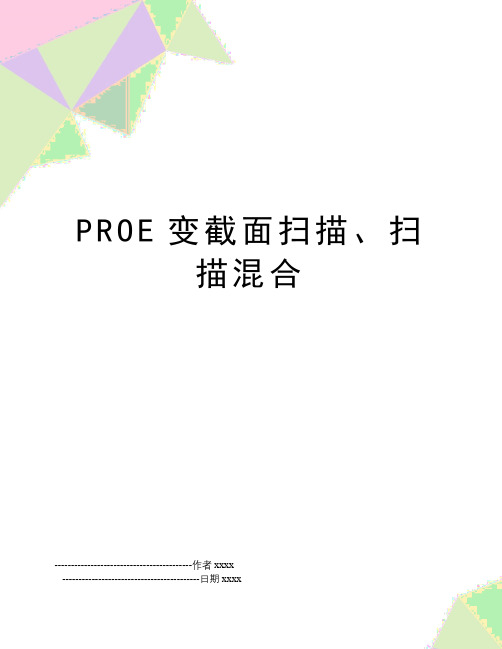
P R O E变截面扫描、扫描混合------------------------------------------作者xxxx------------------------------------------日期xxxx§ 4-5 曲面特征采用实体特征可以方便迅速的创建较为规则的三维实体。
但对于复杂程度较高的零件,单单使用实体特征来建立有时候会很困难,因为实体特征的创建方式较为固定。
这时候可以借助于曲面特征,曲面特征提供了非常弹性化的方式来创建许多单一曲面,由于曲面具有很强的可操作性,我们可以将许多单一曲面集成为完整无缝的曲面模型,最后可将一无缝曲面转为实体,或通过曲面加厚的方式创建复杂的薄壳装零件。
一、曲面特征命令简介1、以类似实体特征创建的方式创建拉伸、旋转、扫描、混合、变截面扫描、扫描混合、倒角曲面。
2、曲线的创建与编辑。
3、构造多条曲线,在此基础上利用“”工具创建边界混合曲面。
4、曲面编辑。
5、利用造型工具“”进行复杂的曲面造型设计。
例1(如图4-5-1)1、做两个拉伸曲面:2、做一个Flat曲面:“编辑→”3、通过两次曲面合并“”操作将三个曲面合并成一张封闭曲面。
4、将封闭曲面转成实体:选中封闭曲面→编辑→。
5、抽壳6、做一张偏移曲面。
7、写字。
例2(如图4-5-2)例3(如图4-5-3)图4-5-1 图4-5-2 图4-5-3§ 4-6 Pro/E零件模块的其他功能一、变截面扫描扫描特征能够通过一条扫描轨迹配合一个剖面扫掠出一定形状的实体,作扫描特征时,剖面必须与扫描轨迹线正交,而且在扫描轨迹的任何位置处,剖面形状都相同。
而变截面扫面功能更强,它能将单一剖面与多条外形控制轨迹线结合起来,并且使剖面外形随扫掠轨迹的变化而变化,剖面也不一定与轨迹线正交,因此有更大的弹性空间。
另外,变截面扫描除能利用多条轨迹线来控制截面外形的变化,更能利用图形(Graph)特征(基准特征之一,操作方式为插入→模型基准→图形(G )…),配合关系式(Relation)来产生更复杂实体。
proe扫描混合怎么用proe扫描混合教程
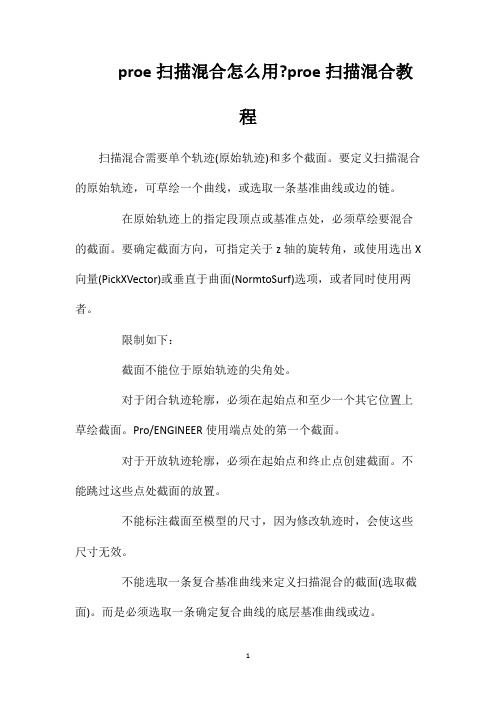
proe扫描混合怎么用?proe扫描混合教程扫描混合需要单个轨迹(原始轨迹)和多个截面。
要定义扫描混合的原始轨迹,可草绘一个曲线,或选取一条基准曲线或边的链。
在原始轨迹上的指定段顶点或基准点处,必须草绘要混合的截面。
要确定截面方向,可指定关于z轴的旋转角,或使用选出X 向量(PickXVector)或垂直于曲面(NormtoSurf)选项,或者同时使用两者。
限制如下:截面不能位于原始轨迹的尖角处。
对于闭合轨迹轮廓,必须在起始点和至少一个其它位置上草绘截面。
Pro/ENGINEER使用端点处的第一个截面。
对于开放轨迹轮廓,必须在起始点和终止点创建截面。
不能跳过这些点处截面的放置。
不能标注截面至模型的尺寸,因为修改轨迹时,会使这些尺寸无效。
不能选取一条复合基准曲线来定义扫描混合的截面(选取截面)。
而是必须选取一条确定复合曲线的底层基准曲线或边。
如果选择枢轴方向(PivotDir)和选取截面(SelectSec),那么所有选取的截面,必须位于和枢轴方向平行的平面上。
通过使用面积控制曲线以及通过控制截面间特征的周长,可以控制扫描和混合的几何。
面积控制曲线表示原始轨迹上选定位置处,扫描混合横截面的准确面积。
可在原始轨迹上添加或删除点,这些点位置处将指定扫描混合的截面面积。
也可在用户定义的点处,改变控制曲线值。
下表列出了不同截面扫描和扫描混合的共同术语。
选项定义垂直于原始轨迹截面平面在整个长度上保持垂直于原始轨迹。
普通的扫描行为与此类似。
轴心方向必须选取两个轨迹,来决定该截面的位置和方向。
原始轨迹决定沿该特征长度的截面原点。
在沿该特征长度上,该截面平面保持与法向轨迹垂直。
垂直于轨迹(NormToTraj)沿轴心方向看去,截面平面保持与原始轨迹垂直。
截面的向上方向保持与轴心方向平行。
创建垂直于轨迹原点的扫描混合单击插入(Insert)钣金件壁(SheetmetalWall)不连接(Unattached)扫描混合(SweptBlend)。
proe4.0扫描混成特征详解
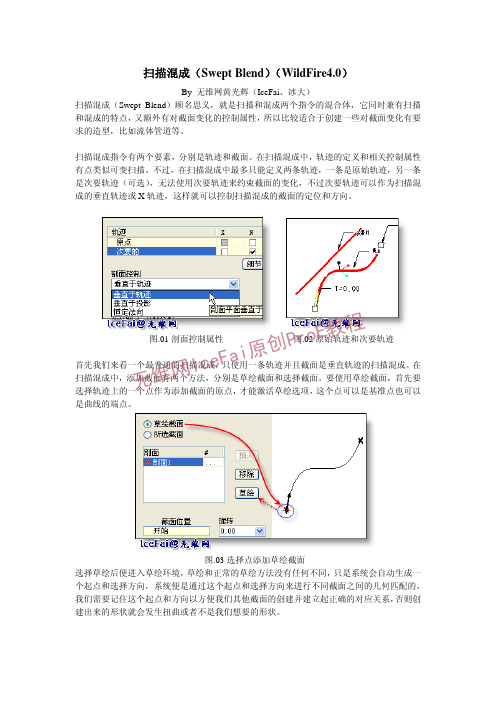
扫描混成(Swept Blend )(WildFire4.0)By 无维网黄光辉(IceFai 、冰大)扫描混成(Swept Blend )顾名思义,就是扫描和混成两个指令的混合体,它同时兼有扫描和混成的特点,又额外有对截面变化的控制属性,所以比较适合于创建一些对截面变化有要求的造型,比如流体管道等。
扫描混成指令有两个要素,分别是轨迹和截面。
在扫描混成中,轨迹的定义和相关控制属性有点类似可变扫描。
不过,在扫描混成中最多只能定义两条轨迹,一条是原始轨迹,另一条是次要轨迹(可选),无法使用次要轨迹来约束截面的变化,不过次要轨迹可以作为扫描混成的垂直轨迹或X 轨迹,这样就可以控制扫描混成的截面的定位和方向。
图.01剖面控制属性图.02原始轨迹和次要轨迹首先我们来看一个最普通的扫描混成,只使用一条轨迹并且截面是垂直轨迹的扫描混成。
在扫描混成中,添加截面有两个方法,分别是草绘截面和选择截面。
要使用草绘截面,首先要选择轨迹上的一个点作为添加截面的原点,才能激活草绘选项,这个点可以是基准点也可以是曲线的端点。
图.03选择点添加草绘截面选择草绘后便进入草绘环境,草绘和正常的草绘方法没有任何不同,只是系统会自动生成一个起点和选择方向,系统便是通过这个起点和选择方向来进行不同截面之间的几何匹配的,我们需要记住这个起点和方向以方便我们其他截面的创建并建立起正确的对应关系,否则创建出来的形状就会发生扭曲或者不是我们想要的形状。
无维网I c e F a i 原创P r o E 教程图.04截面起点和方向 图.05添加新的截面点击完成后,我们需要添加其他截面,对扫描混成而言,至少需要两个截面,就是起点和终点两个截面。
要添加其他截面,选择插入然后选择新截面的原点便可以激活新截面的草绘按钮,点击便可进入新的截面草绘环境进行截面的创建。
在扫描混成中,要求不同的截面之间的混合点数要一致,也就是说如果第一个截面有四个混合点,通常是实体线段的端点了,比如对本例来说便是4个,那么以后的截面都应该有四个混合点。
第3章 PROE曲面的绘制

第3章Pro/ENGINEER曲面绘制本章主要介绍创建曲面造型特征的一些基本和高级的方法。
基本特征的创建方式主要有拉伸、旋转、扫描、混合等;而高级特征的创建方式比较多,主要有可变截面扫描、扫描混合、螺旋扫描、边界混合、截面至曲面、曲面至曲面、从文件、自由生成等。
本章以各个曲面创建命令为主线,就生成曲面的各种方法由简单到复杂,逐步深入地介绍曲面特征的创建方法。
同时,应当指出的是,由于有关曲面操作的详细介绍在《基础篇》中已给出,所以在绘制的过程中,一些简单操作可能一笔带过,不作详细说明。
本章知识要点:•基本曲面特征设计——包括对拉伸、旋转、扫描、混合等曲面基本创建方式进行介绍。
•高级曲面特征设计——介绍可变截面扫描、扫描混合、螺旋扫描、边界混合、截面至曲面、曲面至曲面、从文件、自由生成等高级曲面创建方法。
3.1 拉伸曲面(Extrude)拉伸曲面是指一条直线或一条曲线沿其垂直于绘图平面的一个或两个相对的方向拉伸所形成的一个曲面。
下面来看看创建拉伸曲面的过程。
(1)选取【Insert】|【Extend】然后将弹出【DashBoard】(仪表板)。
(2)点选曲面按钮,然后点选草图绘制按钮进入草图绘制模式。
(3)使用草绘工具绘制拉伸曲线如图3-1所示(4)设置好拉伸深度及方向,所生成的拉伸曲面如图3-2所示。
图3-1拉伸曲线草图图3-2拉伸曲面3.2 旋转曲面(Revolve)旋转曲面是指一条直线或曲面围绕一条中心轴,按一定的角度旋转而成的一个曲面。
下面来看看旋转曲面特征的创建过程。
(1)选取【Insert】|【Revolve】,然后将在屏幕下方出现【DashBoard】(仪表板)。
(2)点选曲面按钮,然后点选草图绘制按钮进入草图绘制模式。
(3)使用草绘工具绘制旋转曲线如图3-3所示。
注意必须绘制旋转轴。
(4)设置好旋转角度及方向,所生成的旋转曲面如图3-4所示。
图3-3旋转曲线草图图3-4旋转曲面3.3 扫描曲面(Sweep)扫描曲面是指一条直线或曲线沿某一条直线或曲线路径扫描所完成的一个曲面,下面来看看扫描曲面特征的创建过程。
混合扫描

扫描混合(Blend)是有一系列(至少两个)平面剖面组成的,Pro-e将在这些平面剖面的边界处用一个转接曲面来连接,以形成一个连续特征。
下面以一个例子说明。
例:Step 1 打开一个新的零件文件,并运行混合命令。
打开“伸出项”
命令,点击完成。
选择“直的”或者“光滑”点击完成
Step2 出现下面命令后在绘图区选择一个平面如TOP面,进入绘制操作选择“正向”,“缺省”
Step 3 绘制草图先绘制一个正方形,定义尺寸。
起始点的更改左击要改变到的点然后长按右键出现下面的对话框,选择“起始点”。
Step 4 切换剖面,右击界面空白处出现如图的对话框,选择“切换剖面”。
界面变为灰色。
Step 5 开始绘制新的另一个草图,定义尺寸。
在第二个草图中建立与第一个草图相同数目的图元,第一个中以正方形的四个顶点各为一个,共四个,所以这个圆也要分成四份。
用草绘栏中的命令。
改变起始点,让其与第一个图的方向一致。
Step 6 完成后点击
出现输入截面的深度命令
输入后点击对号
点击预览,要扫描的实体出现。
在这里面还可以修改各个元素,双击要修改的元素,例如
完成绘制。
PROE各命令的中英文对照
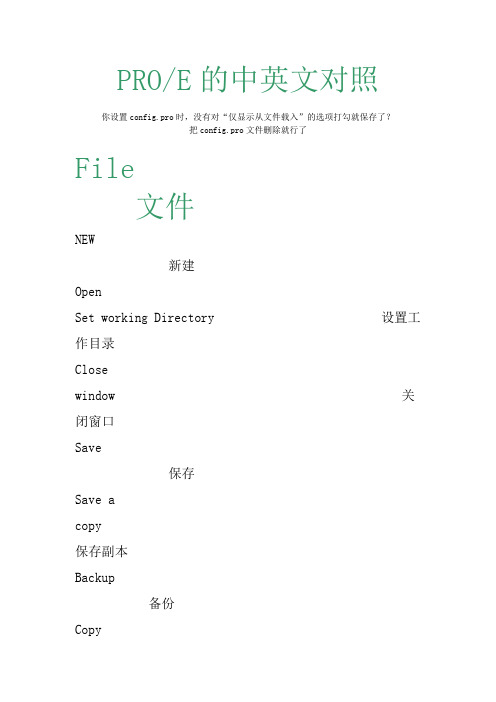
PRO/E的中英文对照你设置config.pro时,没有对“仅显示从文件载入”的选项打勾就保存了?把config.pro文件删除就行了File文件NEW新建OpenSet working Directory 设置工作目录Closewindow 关闭窗口Save保存Save acopy保存副本Backup备份Copyfrom复制自Integrate集成Rename重命名Erase→Current拭除→当前Notdisplayed 不显示Del ete→old versions删除→旧版本Allversions 所有版本Instance ope rations→Update index实例操作→更新索引Accelerator options 加速器选择Declare声明Print打印Send to→Mail recipient(as attachment) 发送至→作为附件发送给收件人Mail recipient(as link) 作为链接发给收件人Exit退出Edit编辑Regenerate再生Copy复制Mirror镜像Move移动Flipnormal反向法向Fill填充Intersect相交Merge合并Pattern阵列Warp投影Trim修剪Extend延伸Offset偏移Thicken加厚Solidify实体化Suppress隐含Resume恢复Delete删除Properties属性Setup设置Reference参照Definition定义Pattentable阵列Scalemodel缩放模型Featureoperations特征操作Select-preferences选取→优选项Deselectall 取消选取全部Fine查找Hyperlink超级链接View视图Repaint重画Shade着色Orientation-Standard orientation 方向→标准方向Previous上一个Refit重新调整Reorient重定向Viewmode 视图模式Viewtype 视图类型Visibility-hide可见性→隐藏Unhide取消隐藏Unhideall 全部取消隐藏ViewManager视图管理Color andappearance颜色和外观Modelsetup-light模型设置→光源Perspective透视图Roomeditor 房间编辑Rendercontrol 渲染控制AnalysisDisplay 分析显示Meshsurface 网格曲面Display setting-model display 显示设置→模型显示Datumdisplay 基准显示Performance性能Visibilities可见性Systemcolors 系统颜色Insert插入Hole孔Shell壳Rib筋Draft拔模Round倒圆角Chamfer- Edgechamfer 倒圆角→边倒角Cornerchamfer 拐角倒角Extrude拉伸Revolve旋转Sweep-Protrusion扫描→伸出项ThinProtrusion 薄板伸出项Cut切口Thincut薄板切口Surface曲面Surfacetrim 曲面修剪Thin surfacetrim 薄板曲面修剪Blend-Protrusion混合→伸出项ThinProtrusion 薄板伸出项Cut切口Thincut薄板切口Surface曲面Surfacetrim 曲面修剪Thin surfacetrim 薄板曲面修剪Swept blend- Protrusion 混合扫描→伸出项ThinProtrusion薄板伸出项Cut切口Thincut薄板切口Surface曲面Surfacetrim曲面修剪Thin surfacetrim 薄板曲面修剪Helical sweep- Protrusion 螺旋扫描→伸出项ThinProtrusion薄板伸出项Cut切口Thincut薄板切口Surface曲面Surfacetrim曲面修剪Thin surfacetrim 薄板曲面修剪Modeldatum-plane模型基准→平面Axis轴Point-point点→点Sketched草绘的Offset coordinatesystem 偏移坐标系Field域Coordinatesystem坐标系Default coordinatesystem 缺省坐标系SketchedCurve草绘曲线Curve曲线Analysis分析Evaluate估算Reference参照Graph图形Ribbon带Offsetplanes偏移平面Cosmetic-thread修饰→螺纹Sketch草绘Groove凹槽Ecadarea。
proe英语

计算顺序(Calculation Order)按尺寸收缩(Shrinkage By Dimension) 型腔布局(CAV LAYOUT)收缩 (Shrinkage)自动工件(Automatic Workpiece)模具体积块 (Mold Volume)元件创建(Component Create)侧面影像曲线(SILHOUETTE CURVE)裙边曲面(Skirt Surface)曲面定义(SURF DEFINE)实体分割选项(Solid Split Options)创建模具元件(Create Mold C模具模型(Mold Model)铸造模型(Cast Model)分型曲面 (Parting Surf)凹模体积块 (Die Volume)模具元件 (Mold Comp)凹模元件 (Die Comp)模具开模 (Mold Opening)模具打开 (Die Opening)成型 (Molding)模具布局 (Mold Layout)集成 (Integrate)按尺寸(By Dimension)按尺寸收缩(Shrinkage By Dimension)关系之后(After Relations)关系之前 (Before Relations)收缩率(Shrink Ratio)终值(Final Value)按比例收缩(Shrinkage By Scale)公式(Formula)定位参照零件(Locate RefPart)布局起点(Layout Origin)矩形(Rectangular)。
型腔数(Cavities)增量(Increment)参照模型方向(Ref. Model Orientation)投影面积 (Projected Area)拔模检测 (Draft Check)着色(Shade)边界框 (Bounding Box)坐标系移动/定向 (Coordinate System Move/Orient)半径 (Radius)起始角度 (Start Angle)修剪复制 (Copy by Trim)阴影 (Shadow)裙边 (Skirt)分型面名称(Parting Surface Name)填充环(Fill Loop)闭合类型(CLOSURE TYPE)环闭合(Loop Closure)延伸控制(Extension Control)特征曲线(Feat Curves)关闭延伸(ShutOff Ext)关闭平面(ShutOff Plane)拔模角度(Draft Angle)工件 (Workpiece)方向 (Direction)伸出长度 (Extension)环闭合 (Loop Closure)侧面影像(Silhouette)闸板(Slides)阴影曲面(Shadow Surface) 顶平面 (Cap Plane)全部内环 (All Inner Lps)选取环 (Sel Loops)依次 (One By One)相切链 (Tangnt Chain)曲线链 (Curve Chain)边界链 (Bndry Chain)曲面链 (Surf Chain)目的链 (Intent Chain)可变剖面扫描 (Var Sec Swp)扫描混合 (Swept Blend)螺旋扫描 (Helical Swp)边界 (Boundaries)剖面至曲面 (Sect to Srfs)曲面至曲面 (Sfts to Srfs)从文件 (From File)相切曲面 (TangentToSrf)自由形状 (Free Form)插入模式(Insert Mode)顶平面(Cap Plane)中间曲面(Middle Surface)拔模偏距(Draft Offset)遮蔽(Blank)继续体积块选取(CntVolSel)合并(Merge)连接 (Join)相交 (Intersect)曲面合并(Surface Merge)使用曲线 (Use Curves)顶点倒圆角 (Vertex Round)侧面影像 (Silhouette) 顶点倒圆角(Vertex Round)材料侧(Material Side)边界链(Bndry Chain)同一曲面(Same Surf)延拓距离(GET EXT DIST)工件(Workpiece)实体分割(Solid Split)抽取(Extrac)生成实体(Make Solid)两个体积块(Two Volumes)凹模体积块 (Die Volume)模具体积块(Mold Volume)所有夹模器 (All Die Blcks)按参照零件切割(Cut by Reference Parts)切除(Cutout)省略体积块 (Omit Vol)去除的材料选项(Removed Material Options)故障排除器(Troubleshooter)模具元件(Die Comp)生成实体(Make Solid)滑块(Slider)滑块体积块(Slider Volume)工件(夹模器)(Workpiece (Die Block))抽取生成实体(Extract(Make Solid))砂型芯(Sand Core)模具基体元件(夹具)(Mld Base Cmp (Fixture 模具元件(凹模元件)(Mold Comp (Die Comp))顶杆(Ejector Pin)添加集(Add Set)相同(Identical)可变(Variable)集成员(Set Members)间隙切削(Clearance Cut)绝对精度(ABS ACCURACY)模具分析(Mold Analysis)拔模检测(Draft Check)水线(Waterlines)特征操作(Feature Oper)砂型芯 (Sand Core)闸板 (Slides)间隙闭合 (Gap Closure)环选取 (Loop Selection)骨架曲线 (Spine Curves)闭合曲面 (Closing Surfaces)流道(Runner)水线(Waterlines)me)irt Surface)old Component)tions)Shrinkage By Scale)向(Ref. Model Orientation)ll Inner Lps)(Sect to Srfs)Vertex Round)切割(Cut by Reference Parts)选项(Removed Material Options)器)(Workpiece (Die Block))件(夹具)(Mld Base Cmp (Fixture))。
proe4.0扫描混成特征详解

扫描混成(Swept Blend)(WildFire4.0)By 无维网黄光辉(IceFai、冰大)扫描混成(Swept Blend)顾名思义,就是扫描和混成两个指令的混合体,它同时兼有扫描和混成的特点,又额外有对截面变化的控制属性,所以比较适合于创建一些对截面变化有要求的造型,比如流体管道等。
扫描混成指令有两个要素,分别是轨迹和截面。
在扫描混成中,轨迹的定义和相关控制属性有点类似可变扫描。
不过,在扫描混成中最多只能定义两条轨迹,一条是原始轨迹,另一条是次要轨迹(可选),无法使用次要轨迹来约束截面的变化,不过次要轨迹可以作为扫描混成的垂直轨迹或X轨迹,这样就可以控制扫描混成的截面的定位和方向。
图.01剖面控制属性图.02原始轨迹和次要轨迹首先我们来看一个最普通的扫描混成,只使用一条轨迹并且截面是垂直轨迹的扫描混成。
在扫描混成中,添加截面有两个方法,分别是草绘截面和选择截面。
要使用草绘截面,首先要选择轨迹上的一个点作为添加截面的原点,才能激活草绘选项,这个点可以是基准点也可以是曲线的端点。
图.03选择点添加草绘截面选择草绘后便进入草绘环境,草绘和正常的草绘方法没有任何不同,只是系统会自动生成一个起点和选择方向,系统便是通过这个起点和选择方向来进行不同截面之间的几何匹配的,我们需要记住这个起点和方向以方便我们其他截面的创建并建立起正确的对应关系,否则创建出来的形状就会发生扭曲或者不是我们想要的形状。
图.04截面起点和方向图.05添加新的截面点击完成后,我们需要添加其他截面,对扫描混成而言,至少需要两个截面,就是起点和终点两个截面。
要添加其他截面,选择插入然后选择新截面的原点便可以激活新截面的草绘按钮,点击便可进入新的截面草绘环境进行截面的创建。
在扫描混成中,要求不同的截面之间的混合点数要一致,也就是说如果第一个截面有四个混合点,通常是实体线段的端点了,比如对本例来说便是4个,那么以后的截面都应该有四个混合点。
CREO2.0零件建模6-扫描混合

零件建模——扫描混合特征一、扫描混合概述扫描混合是扫描和混合两种建模方式的综合,在扫描的同时进行混合的建模方式。
扫描混合可以具有两种轨迹:原点轨迹 (必需) 和第二轨迹 (可选)。
每个“扫描混合”特征必须至少有两个截面,且可在这两个截面间添加截面。
要定义扫描混合的轨迹,可选择一条草绘曲线,基准曲线或边的链。
每次只有一个轨迹是活动的。
在原点轨迹指定段的顶点或基准点处,草绘要混合的截面。
要确定截面的方向,请指定草绘平面的方向 (Z 轴) 以及该平面的水平/竖直方向 (X 或 Y 轴)。
使用“选定截面”(Se lected Sections) 选项来选择在进入扫描混合刀具之前草绘的截面。
使用“草绘截面”(Sketched Sections) 选项在沿选定原点轨迹的点上草绘截面。
二、扫描混合用户界面1、按钮栏按钮栏与扫描和混合特征的按钮栏功能类似,在此不再赘述。
2、选项卡选项卡设置随创建特征的过程不同略有差异,将在创建过程中详细介绍。
三、创建扫描混合1、通过选择截面创建扫描混合1.1单击“模型”(Model)▶“扫描混合”(Swept Blend)。
“扫描混合”(Swept Blend)选项卡随即打开。
1.2单击“参考”(References)选项卡,然后选择一个轨迹。
选定的第一条轨迹为“原点轨迹”。
1.3单击“截面”(Sections)选项卡并选择横截面1.4在“扫描混合”(Swept Blend)选项卡中,单击创建实体特征,或单击创建曲面特征。
1.5要移除材料并创建一个切口,请单击。
如果需要,可单击来反向该切口并从草绘的对侧移除材料。
1.6要为草绘添加厚度,请单击,然后在出现的框中键入厚度值。
1.7当所有横截面均草绘完成或选定后,单击。
2、通过草绘截面创建扫描混合1.1单击“模型”(M odel) ▶“扫描混合”(Swept Blend)。
“扫描混合”(Swept Blend)选项卡随即打开。
1.2单击“参考”(References)选项卡,然后选择一个轨迹。
proe5.0 11 创建扫描与混合
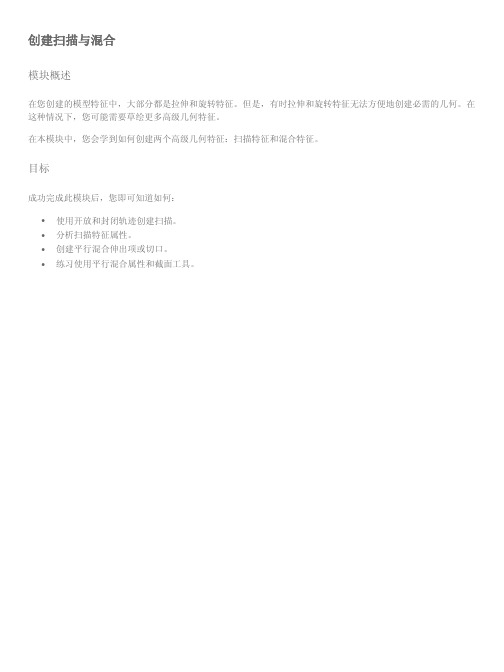
选取基准平面 FRONT,然后单击“确定”(Okay) > “缺省”(Default)。
3. 草绘器显示: 4. 单击“调色板”(Palette)
• •
,然后放置 blend_section1。
将位置控制滑块重定位至中心。 将比例改为 1,然后单击“接受更改”(Accept Changes) 。
5. 单击背景以清除所选内容,然后单击右键并选取“切换截面”(Toggle Section)。 6. 从草绘器调色板中添加 blend_section2。将位置控制滑块重定位至中心,将比例改为 1,然后单击“接受更 改”(Accept Changes) 。
closedtrajsweepclosed在主菜单中单击插入sweepprot单击菜单管理器中的选取轨迹selecttrajselectsketch的一段然后单击菜单管理器中的选取全部selectal在菜单管理器中单击无内部因素nnfcs在竖直参照上草绘一条竖直中心线然后单击调色板palet选取轮廓es选项卡然后将5旋转角度改为180然后单击接受更改acceptchanges定向为标准方向standar单击完成截面donesectprotusion对话框中单击确定编辑伸出项标识1379prot1379的定义
使用开放轨迹创建扫描
扫描特征由沿轨迹扫描或横移的草绘截面组成。
•
扫描特征的组成部分:o Nhomakorabea轨迹
选取的或草绘的 起始点 封闭的或开放的 十字线标记轨迹
o
草绘剖面
•
创建拉伸项或切口。
o
薄板选项
沿开放轨迹扫描封闭草绘
沿开放轨迹扫描开放草绘
过程: 使用开放轨迹创建扫描
假定背景
使用开放草绘和封闭草绘创建开放的轨迹扫描。
proe基本造型指令-扫描(Sweep)

3.1 Sweep(扫描)扫描特征是通过草绘或选取轨迹,然后沿该轨迹草绘截面来创建的。
定义轨迹的规则常截面扫描可使用特征创建时草绘的轨迹,也可使用由选定基准曲线或边组成的轨迹。
由于扫描面在扫描过程中都需要确定扫描截面的Y方向,所以对于扫描轨迹有一定的要求:必须有相邻的参照曲面,或是平面的;这样系统就可以使用相邻的曲面或平面作为确定扫描截面的Y的方向的参考,这个曲面或平面就称之为扫描的法向曲面。
内幕:正是因为扫描面有法向曲面的要求,所以对于输入的直曲线,系统无法确定扫描的法向曲面(或者说无法确定扫描过程中的法向)而导致无法使用输入直曲线作为扫描的轨迹在定义扫描时,系统检查指定轨迹的有效性并建立法向曲面。
法向曲面是指一个曲面,其法向用来建立该轨迹的 Y 轴。
存在模糊和多义时,系统会提示选择一个法向曲面。
要作为扫描的轨迹,那么曲线必须是用如下的命令创建的:o草绘(sketch),法向曲面为草绘平面o求交曲面(intersect),法向平面为两个相交曲面之一o使用剖截面(Use Xsec),法向平面为曲面组(sweep-01.prt)o投影的(projection),法向平面为参考曲面o印贴(wrap),法向平面为参考曲面组o曲面偏距(offset),法向平面为参考曲面o来自于位于平面上任一曲线的两个投影(Two Projection),法向平面为两相交曲面之一考虑以下特殊情况:•如果该基准曲线及其父曲面被环形折弯特征折弯,则可用该曲线作为轨迹。
•如果用“链”(CHAIN)菜单的“修剪/延拓”(Trim/Extend)延拓链,则该链若是平面的,系统将接受它。
草绘3D轨迹扫描对于扫描面(sweep),扫描的轨迹除了可以选择已有的曲线和边界外,也可以直接在扫描特征内草绘。
而对于草绘轨迹甚至可以草绘出3D的轨迹。
要创建一条3D的轨迹,首先在草绘平面上草绘一条spline,然后编辑spline通过修改spline的控制点的Z值便可以实现spline的3D 化。
(整理)ProE混合的使用方式.

ProE扫描混合的使用方式2009-12-04 22:17:22 作者:ICAD1来源:智造网—助力中国制造业创新—面积控制曲线表示“原始轨迹”上选定位置处,扫描混合横截面的准确面积。
可在“原始轨迹”上添加或删除点,这些点位置处将指定扫描混合的截面面积。
也可在用户定义的点处,改变控制曲线值。
关于扫描混合扫描混合需要单个轨迹(“原始轨迹”)和多个截面。
要定义扫描混合的“原始轨迹”,可草绘一个曲线,或选取一条基准曲线或边的链。
在“原始轨迹”上的指定段顶点或基准点处,必须草绘要混合的截面。
要确定截面方向,可指定关于z 轴的旋转角,或使用“选出X 向量”(Pick XVector) 或“垂直于曲面”(Norm t o Surf) 选项,或者同时使用两者。
限制如下:截面不能位于“原始轨迹”的尖角处。
对于闭合轨迹轮廓,必须在起始点和至少一个其它位置上草绘截面。
Pro/ENGINEER 使用端点处的第一个截面。
对于开放轨迹轮廓,必须在起始点和终止点创建截面。
不能跳过这些点处截面的放置。
不能标注截面至模型的尺寸,因为修改轨迹时,会使这些尺寸无效。
不能选取一条复合基准曲线来定义扫描混合的截面(“选取截面”)。
而是必须选取一条确定复合曲线的底层基准曲线或边。
如果选择“枢轴方向”(Pivot Dir) 和“选取截面”(Select Sec),那么所有选取的截面,必须位于和枢轴方向平行的平面上。
通过使用面积控制曲线以及通过控制截面间特征的周长,可以控制扫描和混合的几何。
面积控制曲线表示“原始轨迹”上选定位置处,扫描混合横截面的准确面积。
可在“原始轨迹”上添加或删除点,这些点位置处将指定扫描混合的截面面积。
也可在用户定义的点处,改变控制曲线值。
下表列出了不同截面扫描和扫描混合的共同术语。
选项定义垂直于原始轨迹截面平面在整个长度上保持垂直于“原始轨迹”。
普通的扫描行为与此类似。
轴心方向必须选取两个轨迹,来决定该截面的位置和方向。
PRO_E 螺旋线—扫描混合

利用扫描混合命令绘制螺旋图形( 利用扫描混合命令绘制螺旋图形(Pro/E) 扫描混合命令绘制螺旋图形 )
步骤如下,请参考。
一、绘制原始轨迹线——螺旋线。 使用[插入基准曲线00*cos(t*5*360) y=100*sin(t*5*360) z=200*t 这样画出的螺旋线半径为100,总长为200,螺距为40。
A
四、绘制剖面2。 单击[插入]按钮,选择端点B,如右图。 点击[草绘]进入草绘模式, 绘制圆形(直径15mm), 将其断成4段(和正方形顶点数对应), 完成剖面2的绘制,如下图。点击 B
a b
d c
五、完成实体。 点击两次 ,生成实体,如右图。 可以拉伸生成直径为200的圆柱形, 生成一体的图形,效果如下图所示。
注意:输入坐标系后,要在记事本里点击[文件]-[保存]-[关闭]。
二、启动【扫描混合】命令。 [插入]-[扫描混合],选择实体按钮 点选螺旋线作为轨迹线。 三、绘制剖面1。 点[剖面]按钮,选择端点A,如右图。 点击[草绘]进入草绘模式, 绘制正方形(4个顶点), 完成剖面1的绘制,如下图。点击 。
另外,可以将剖面数增加到3个或三个以上,如下图,利用参考点C可以增加一个剖面。 效果如下页所示。
C
PROE_扫描混合
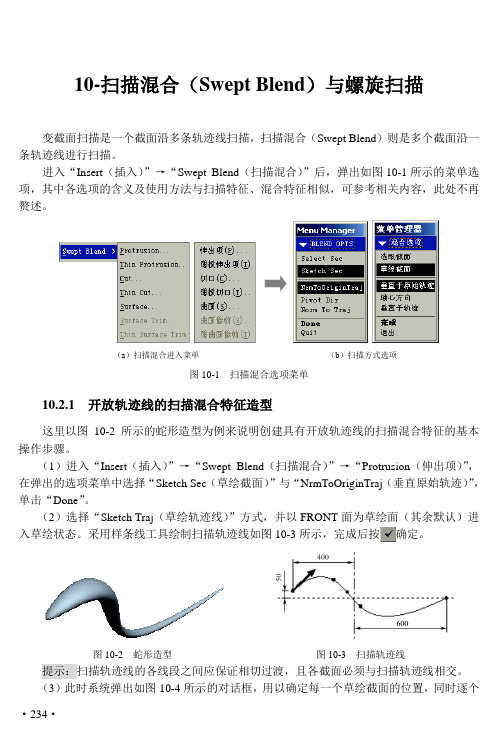
10-扫描混合(Swept Blend)与螺旋扫描变截面扫描是一个截面沿多条轨迹线扫描,扫描混合(Swept Blend)则是多个截面沿一条轨迹线进行扫描。
进入“Insert(插入)”→“Swept Blend(扫描混合)”后,弹出如图10-1所示的菜单选项,其中各选项的含义及使用方法与扫描特征、混合特征相似,可参考相关内容,此处不再赘述。
(a)扫描混合进入菜单(b)扫描方式选项图10-1 扫描混合选项菜单10.2.1 开放轨迹线的扫描混合特征造型这里以图10-2所示的蛇形造型为例来说明创建具有开放轨迹线的扫描混合特征的基本操作步骤。
(1)进入“Insert(插入)”→“Swept Blend(扫描混合)”→“Protrusion(伸出项)”,在弹出的选项菜单中选择“Sketch Sec(草绘截面)”与“NrmToOriginTraj(垂直原始轨迹)”,单击“Done”。
(2)选择“Sketch Traj(草绘轨迹线)”方式,并以FRONT面为草绘面(其余默认)进入草绘状态。
采用样条线工具绘制扫描轨迹线如图10-3所示,完成后按确定。
图10-2 蛇形造型图10-3 扫描轨迹线提示:扫描轨迹线的各线段之间应保证相切过渡,且各截面必须与扫描轨迹线相交。
(3)此时系统弹出如图10-4所示的对话框,用以确定每一个草绘截面的位置,同时逐个·234··235·高亮显示扫描轨迹线的端点、顶点、断点、基准点及样条线的插入点等,如果接受在高亮点处加入草绘截面,则在对话框中单击“Accept (接受)”,否则单击“Next (下一个)”或“Previous (前一个)”跳过该点,确定其他截面位置点。
这里接受所有高亮点。
(4)系统弹出,要求输入截面绕Z 轴的旋转角(绘制每一截面前都会弹出该输入框),这里按接受默认旋转角0°,进入第1个截面的草绘状态。
在坐标系原点处绘制一个点,然后按确定,系统弹出图10-5所示的对话框,选择点的连接方式,单击“Smooth (光滑)”。
ProE 扫描(Sweep)基本造型指令

扫描特征是通过草绘或选取轨迹,然后沿该轨迹草绘截面来创建的。
定义轨迹的规则常截面扫描可使用特征创建时草绘的轨迹,也可使用由选定基准曲线或边组成的轨迹。
由于扫描面在扫描过程中都需要确定扫描截面的Y方向,所以对于扫描轨迹有一定的要求:必须有相邻的参照曲面,或是平面的;这样系统就可以使用相邻的曲面或平面作为确定扫描截面的Y的方向的参考,这个曲面或平面就称之为扫描的法向曲面。
内幕:正是因为扫描面有法向曲面的要求,所以对于输入的直曲线,系统无法确定扫描的法向曲面(或者说无法确定扫描过程中的法向)而导致无法使用输入直曲线作为扫描的轨迹在定义扫描时,系统检查指定轨迹的有效性并建立法向曲面。
法向曲面是指一个曲面,其法向用来建立该轨迹的Y 轴。
存在模糊和多义时,系统会提示选择一个法向曲面。
要作为扫描的轨迹,那么曲线必须是用如下的命令创建的:o 草绘(sketch),法向曲面为草绘平面o 求交曲面(intersect),法向平面为两个相交曲面之一o 使用剖截面(Use Xsec),法向平面为曲面组(sweep-01.prt)o 投影的(projection),法向平面为参考曲面o 印贴(wrap),法向平面为参考曲面组o 曲面偏距(offset),法向平面为参考曲面o 来自于位于平面上任一曲线的两个投影(Two Projection),法向平面为两相交曲面之一考虑以下特殊情况:? 如果该基准曲线及其父曲面被环形折弯特征折弯,则可用该曲线作为轨迹。
? 如果用“链”(CHAIN) 菜单的“修剪/延拓”(Trim/Extend) 延拓链,则该链若是平面的,系统将接受它。
草绘3D轨迹扫描对于扫描面(sweep),扫描的轨迹除了可以选择已有的曲线和边界外,也可以直接在扫描特征内草绘。
而对于草绘轨迹甚至可以草绘出3D的轨迹。
要创建一条3D的轨迹,首先在草绘平面上草绘一条spline,然后编辑spline通过修改spline的控制点的Z值便可以实现spline的3D化。
- 1、下载文档前请自行甄别文档内容的完整性,平台不提供额外的编辑、内容补充、找答案等附加服务。
- 2、"仅部分预览"的文档,不可在线预览部分如存在完整性等问题,可反馈申请退款(可完整预览的文档不适用该条件!)。
- 3、如文档侵犯您的权益,请联系客服反馈,我们会尽快为您处理(人工客服工作时间:9:00-18:30)。
Pro/E基本造型指令-Swept Blend(扫描混成)
扫描混成指令就相当于扫描和混成两个指令的组合使用。
扫描混成需要一条轨迹(可以有另外一条辅助定向的轨迹)和多个截面。
指令位置:insert==》Swept Blend…(扫描混成…)
进入指令后就会看到如右图的菜单,在菜单中你要选择你想创建的方式和选项:
首先是截面,你可以用选择截面(Select Sec)或草绘截面(Sketch Sec)的方法来创建你的扫描混成截面。
如果是选择截面的话你要注意所选的截面的定向是否正确。
你还可以选择截面的定向方式。
主要是截面的垂直参考
NrmToOriginaTraj(垂直于原始轨迹)
Pivot Dir(轴向)
Norm To Traj(垂直于所选轨迹)
选项的含义名字上都比较明显了,我也不细说,下面我们来看一下扫描混成的创建过程以及控制项。
NrmToOriginTraj(垂直于原始轨迹)
进入指令后,第一步是草绘轨迹(Sketch Traj)或选择轨迹(Select Traj)。
不管用什么方法你都可以选择你的轨迹起始点。
如果是选择轨迹的化就在选择菜单中更改,如果是草绘轨迹的话只需选择上一个端点就可以在右键菜单中选择作为起点(Start Point)。
然后就是下一步,如果你是用选择轨迹的那么系统就会要求你确定截面的X方向。
你有三个选项可以选择
Pick XVector(选择X向量):选择一条轴,直线或直边,基准平面来确定截面X方向
Automatic(自动):截面的X方向根据轨迹自动计算
Norm to Surf(垂直于曲面):如果轨迹是曲面的边界链,那么可以定义截面垂直于曲面,并且可以在后面的步骤中定义生成的曲面是否自动和原曲面合并为一个面组
下一步,如果我们的轨迹是由多段组成的或者是轨迹上有基准点,那么系统就会接着询问是否要在这些段端点或基准点处创建截面,Accept(接受),Next到下一个。
接着就是输入第一个截面的绕Z方向旋转角度,默认是0度,你可以改成0到120度之间的值
进入草绘后就可以象一般的草绘一样创建截面,一般只使用默认的轨迹点作为参考。
最好不要使用模型的其它几何作为参考,否则会带来不可预料的形状变化。
你会注意到在创建的截面中,有一个端点处会出现一个箭头,这个箭头就表明截面的起点和正方向。
当然你也可以换成别的端点和方向,但要注意的是你的其它截面的起点和方向要根据你的设计意图作相应的改变。
扫描混成和混成指令一样,各个截面都要求具有相同数目的混成端点,这样才能建立起端点间的对应关系,否则端点对应错误便会导致混成几何的扭曲和错乱,一般来说你的各个截面的箭头方向应该是一致的。
但是在实际中或许我们扫出的几何中各个截面的几何段数并不一定一致,比如四边形和三角形的扫描混成等。
这个时候你可以用打断或添加混成端点的方法以保证能建立端点的一一对应关系。
当一个截面完成后,选择done退出当前截面,系统会自动转到下一位置并要求创建下一个截面。
下面就是添加了混成端点的效果。
当截面创建完成后,你现在可以用preview来预览你所创建的几何。
同时也应该注意到现在你的控制框内多了两个控制选项:B lend Control(混成控制)和Tangency(相切)。
Tangency(相切)
你可以定义扫描混成的两个端面处的相切情况。
双击Tangency便可激活相切定义,系统会以蓝色高亮来显示要定义的端面并且询问你是否要控制它为相切,yes为是no为不是。
当然你要定义相切的话自然是选yes了。
选择yes后系统便会逐一加亮显示要定义相切的边并要求你选择对应的相切面。
如下图所示,所有边的对应相切面选择完后这个相切的定义便完成了。
Blend Control(混成控制)
在混成控制中,有三个选项供你选择:
i. Set Perimeter(设置周长):控制混成的截面周长是近似线性变化的
ii. Area Graph(面积图表):用图表graph来控制混成的截面面积的变化
iii. None(无):无额外控制
当使用Set Perimeter选项时你还可以激活Center Crv(中心曲线)选项并选择创建中心曲线与否。
Set Perimeter和Tangency是两个互斥的选项,也就是说这两个选项只能使用一个,当使用了其中一个后另一个便会变成灰色不可用。
道理也是显然的,定义了相切后自然不能再保证了周长的线性变化,同样周长的线性变化也会和相切相冲突。
Area Graph(面积图表)
面积图表graph是一条反应截面面积随轨迹的比例变化的曲线,通过调整这个图表可以控制扫描混成的截面面积的变化规律。
如下图所示,所有草绘截面处的面积值是不能修改的。
你可以通过添加额外的控制点并修改控制点的缺省值来修改面积图表graph的形状,如下所示,添加的点必须是在轨迹上的基准点。
你也可以在添加的时候再用Create point来创建。
修改新添加的点的默认值以调整面积变化的曲线。
调整完毕后done退出后用preview查看便可看到系统已经按照新的面积graph来更新扫描混成的几何。
Pivot Dir(轴向)
选用Pivot Dir选项来创建扫描混成,扫描过程中就会控制截面Z方向始终沿指定的法向的,如下图分别显示才用Pivot Dir选项的扫描混成几何的表现形式,右下图中用Right基准面作为扫描混成的轴向参考。
你可以选择采用平面,直线,边界或轴来确定截面的法向方向。
Norm To Traj(垂直于轨迹)
垂直于轨迹的扫描混成相对于其它的扫描混成比较特殊,它需要提供两条轨迹,一条是原始轨迹一条是垂直轨迹。
扫描的过程中截面始终是垂直于垂直轨迹而非原始轨迹,并且在草绘截面的时候也可以垂直轨迹的交点但扫描的几何并不会沿垂直轨迹变化。
